
Përmbajtje:
- Hapi 1: Gjërat që ju nevojiten për të përfunduar ndërtimin
- Hapi 2: Shtypja 3D e skedarëve STL
- Hapi 3: Lidhni shiritin LED me Pi Zero W
- Hapi 4: Lidhja e Amp I2S me Pi Zero W
- Hapi 5: Vendosja e Mopidy për të luajtur meloditë tuaja të preferuara
- Hapi 6: Shtimi i Komponentëve Elektronikë në Pjesët e Shtypura 3D
- Hapi 7: Version i udhëzueshëm i Kryetarit
- Autor John Day [email protected].
- Public 2024-01-30 12:10.
- E modifikuara e fundit 2025-01-23 15:10.

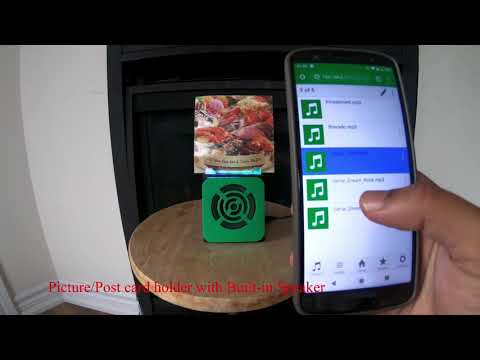
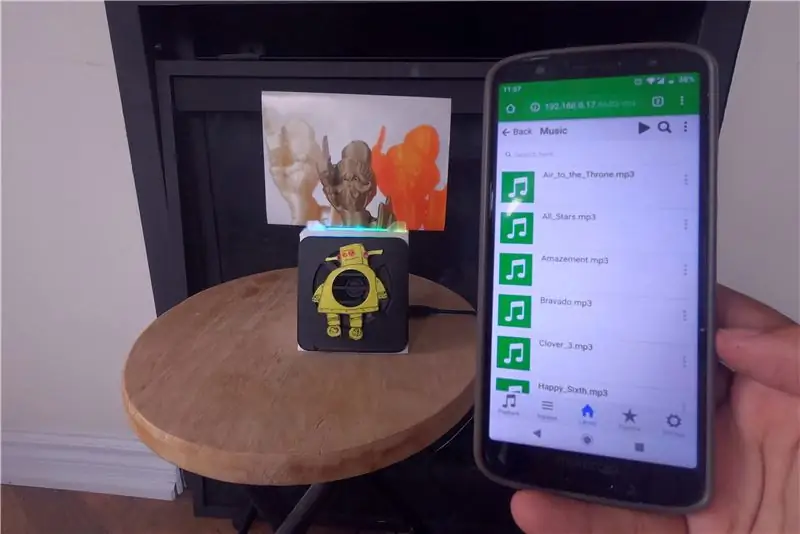


Këtu është një projekt i shkëlqyeshëm për të ndërmarrë gjatë fundjavës, nëse doni të bëni një altoparlant që mund të mbajë fotografi/karta postimi ose edhe listën tuaj të detyrave. Si pjesë e ndërtimit ne do të përdorim një Raspberry Pi Zero W si zemrën e projektit, dhe një përforcues mono I2S të klasës D dhe altoparlant 4 ohms, për të luajtur meloditë tona të preferuara !! Dhe shtova gjithashtu një shirit LED pikërisht poshtë mbajtësit të figurës/kartës së postës, në mënyrë që ta shihni që shkëlqen gjatë natës.
Në rastin tim, unë kam një mp3 këngë që kam mbledhur gjatë viteve, të cilat i kam shkarkuar në kartën SD në Pi tim dhe drejtoj një softuer të quajtur Mopidy, i cili është një server muzikor i zgjerueshëm i shkruar në Python. Dhe mund të luani këngë duke përdorur një shfletues uebi në celularin/tabletin/laptopin tuaj siç shihni në video.
Dhe unë bëra dy versione të altoparlantit, një version të thjeshtë me një front të gjelbër dhe një version udhëzues për të gjithë ju njerëz që e doni instructables.com.
Përveç kësaj, nëse keni koleksionin tuaj të këngëve në internet në Spotify, SoundCloud ose Google Play Music ju instaloni një shtojcë mopidy për të luajtur këngë nga koleksioni juaj përveç këngëve në Pi.
Hapi 1: Gjërat që ju nevojiten për të përfunduar ndërtimin

Këtu është lista e përbërësve elektronikë që do t'ju nevojiten
- Raspberry Pi Zero W
- Rrip LED APA102
- Breakout i përforcuesit Adafruit I2S 3W Class D - MAX98357A
- Altoparlanti - Diametri 3 " - 4 Ohm 3 Watt
- Telat e kërcyesit Femër/Femër
Përveç kësaj, do t'ju duhet fije 3D dhe një printer 3D për të printuar skedarët STL të bashkangjitur në hapat e mëposhtëm
Mjetet që do t'ju nevojiten
- Shkopinj dhe armë me Ngjitës të nxehtë
- Printer 3D
- Thikë Xacto
- Saldim hekuri dhe saldimi
Hapi 2: Shtypja 3D e skedarëve STL

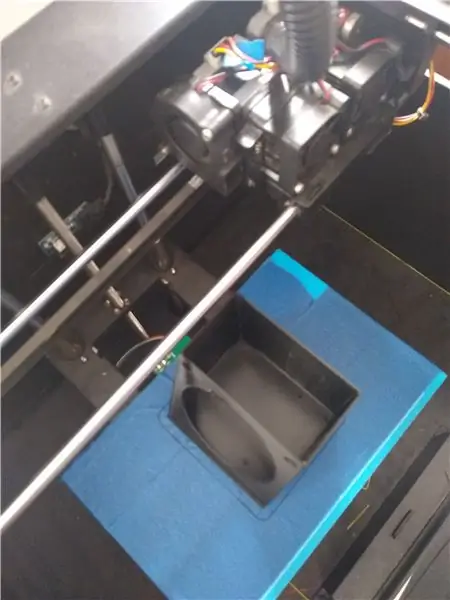

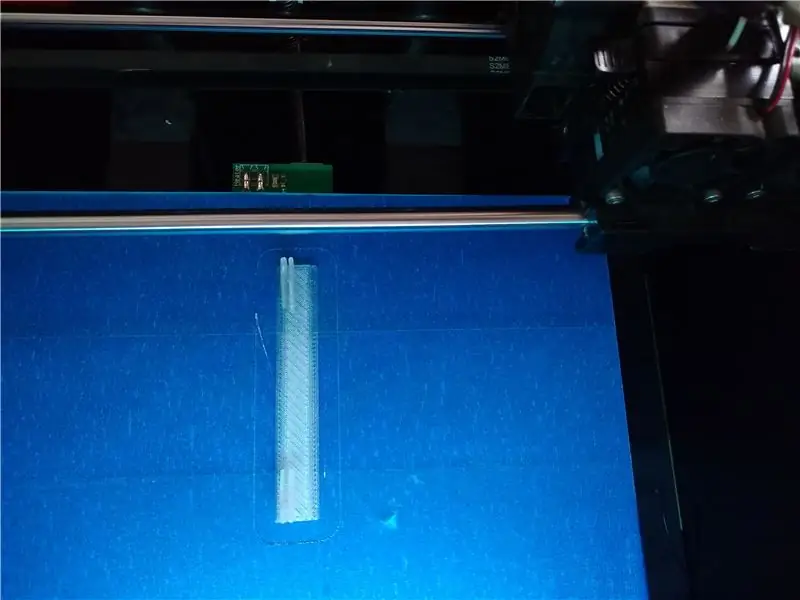
Shkarkoni skedarët STL të bashkangjitur dhe duke përdorur fetë e softuerit të printimit 3D dhe printoni skedarët 3D. Nëse nuk keni një printer 3D të përshtatshëm, mund të përdorni një në klubin ose bibliotekën tuaj të krijuesit lokal ose të përdorni një shërbim printimi 3D si shpërndarës 3D.
Në rastin tim, kam printuar skedarët STl duke përdorur Flashforge creator pro dhe 1,75 mm PLA për të printuar. Përveç kësaj për prerjen e fetave unë jam duke përdorur Slic3r me lartësinë e shtresës të vendosur në 0.3mm dhe densitetin e mbushjes në 25 %.
Për skedarin TopLEDstripPicture. STL do t'ju duhet fije e tejdukshme PLA, në mënyrë që ngjyra nga shiriti LED të shpërndahet
Hapi 3: Lidhni shiritin LED me Pi Zero W


Bashkoni 4 tela bluzë femër në shiritin LED, dhe këtu janë lidhjet e qarkut për shiritin LED APA102 në Raspberry Pi zero W
- Fuqia për të pin 2 në Pi (fuqi 5V)
- GND në pin 6 në Pi GND
- Të dhënat në pin 16
- Ora te kunja 18
Pasi të keni mbaruar, duke përdorur kompjuterin tuaj flash versionin e fundit të Rasbian-lite img në një kartë SD (Shkarkoni lidhjen për skedarin img https://www.raspberrypi.org/downloads/raspbian/). Dhe pastaj shtoni kartën SD në Raspberry Pi dhe lidhni Pi tuaj me ruterin tuaj WiFi dhe mbani shënim adresën IP, pastaj SSH në Pi tuaj
Filloni duke ekzekutuar dy komandat më poshtë për të azhurnuar dhe azhurnuar paketat në Pi.
përditësim sudo apt-get
sudo apt-get upgrade
Tani, instaloni paketën blinkt të shkruar nga njerëzit e mrekullueshëm në Pimoroni. Dhe pastaj merrni shembullin rainbow.py nga repo blinkt github duke përdorur wget.
sudo apt-get install python-blinkt
sudo wget
Dhe pastaj drejtoni programin python me komandën më poshtë, dhe ju duhet të shihni ciklin tuaj të shiritit LED përmes ngjyrave siç tregohet në foton e tretë më sipër.
sudo python ylber.py
Hapi 4: Lidhja e Amp I2S me Pi Zero W

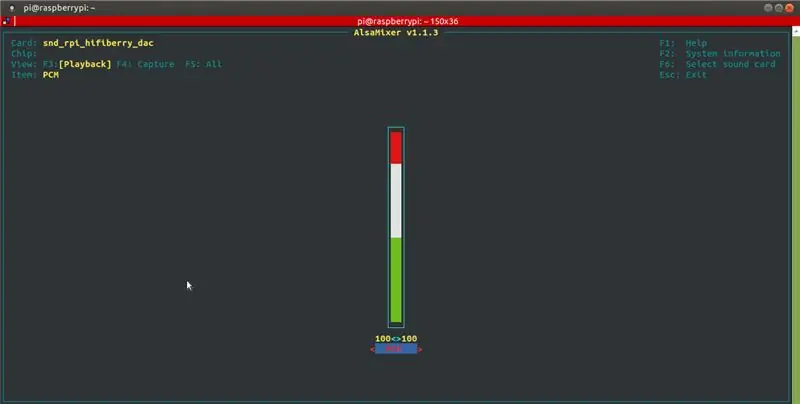
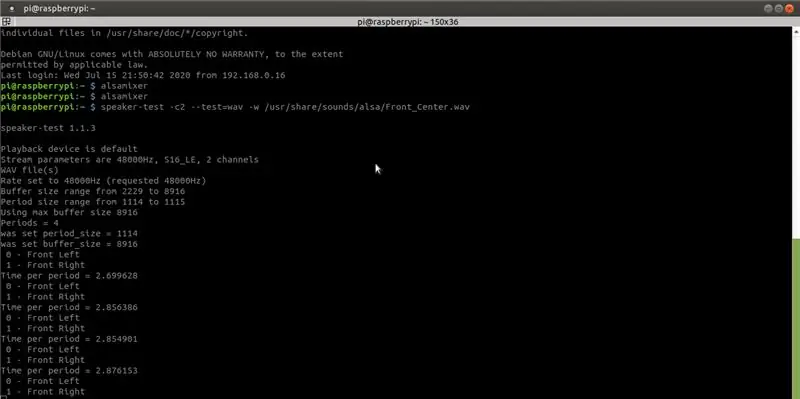
Ngjitni kunjat e kokës në Raspberry Pi Zero W dhe gjithashtu lidhni altoparlantin në +ve dhe -ve në përforcuesin Adafruit MAX98357 I2S Class -D.
Dhe këtu janë lidhjet pin midis Raspberry Pi Zero W dhe amplifikatorit MAX98357 I2S Class-D.
- Vin në pin 4 në Pi 5V
- GND në pin 9 Pi GND
- DIN në pin 40
- BCLK në pin 12
- LRCLK në pin 35
Tani për të vendosur dhe testuar Adafruit's MAX98357 I2S Class-D Mono Amp, ndiqni udhëzuesin në sistemin e të mësuarit Adafruit në-https://learn.adafruit.com/adafruit-max98357-i2s-class-d-mono-amp/pinouts ? pamje = të gjitha. Në thelb si pjesë e konfigurimit ekziston një konfigurim i lehtë dhe një konfigurim i vështirë, nëse planifikoni të drejtoni rrugën e thjeshtë, thjesht shkarkoni dhe ekzekutoni skriptin e mëposhtëm shell
curl -sS https://raw.githubusercontent.com/adafruit/Raspbe… | bash
Për të kontrolluar nëse skenari shell funksionoi me sukses, dhe ju jeni në gjendje të dëgjoni zë nga drejtimi i altoparlantit
spiker -test -c2 --test = wav -w /usr/share/sounds/alsa/Front_Center.wav
Dhe për të rregulluar volumin përdorni komandën alsamixer, në rastin tim e kam vendosur volumin maksimal.
Hapi 5: Vendosja e Mopidy për të luajtur meloditë tuaja të preferuara
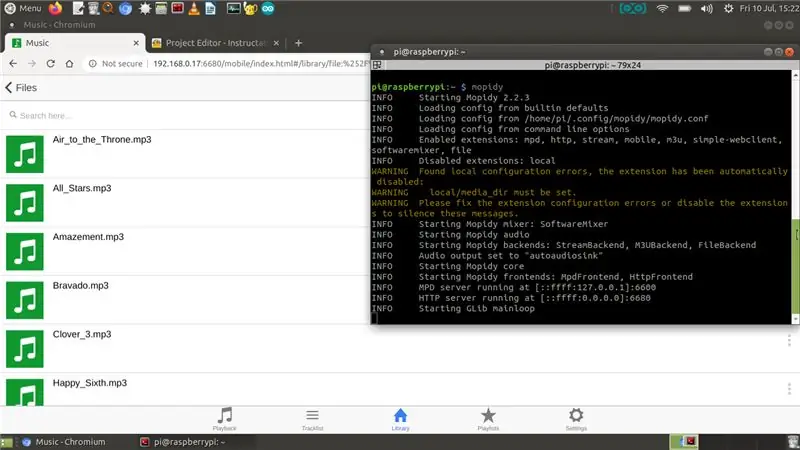
Tani për të luajtur meloditë tuaja të preferuara ne do të konfigurojmë Mopidy dhe një klient në internet për mopidy, në mënyrë që të mund të luani këngën tuaj nga celulari/tavolina juaj. Mopidy luan muzikë nga disku lokal, Spotify, SoundCloud, Google Play Music dhe më shumë. Ju redaktoni listën e dëgjimit nga çdo telefon, tabletë ose kompjuter duke përdorur një sërë klientësh MPD dhe ueb.
Tani le të instalojmë Mopidy të ekzekutojë komandën e mëposhtme
sudo apt-get install mopidy
për më shumë informacion shikoni dokumentacionin në - Instalimi - Dokumentacioni Mopidy 2.0.1
Ndryshoni mopidy.conf për të aktivizuar seksionet HTTP, MPD dhe Files, këtu është mopidy.conf, dhe drejtoria ime lokale për të ruajtur musing është/home/pi/Music, kështu që nëse planifikoni të përdorni skedarin.conf më poshtë krijoni një Drejtoria "Muzikë" në dosjen kryesore
sudo nano /etc/mopidy/mopidy.conf
Unë kam bashkangjitur mopidy.conf tim, vetëm në rast se dëshironi të bëni një kopje të tij. Nëse planifikoni të përdorni një aplikacion në internet në telefon/tabletë, do t'ju duhet një klient web http, më pëlqen Mopidy-Mobile. Me
sudo pip instaloni Mopidy-Mobile
Për të drejtuar mopidy në boot run dhe rinisni pi
sudo systemctl aktivizoni mopidinë
rindez sudo
Gjithashtu, nëse planifikoni të ngarkoni më shumë skedarë mp3/.wav në dosjen Music në të ardhmen, do të duhet të ekzekutoni një komandë skanimi, në mënyrë që këngët të shfaqen në klientin Mopidy-Mobile duke përdorur
sudo mopidyctl skanimi lokal
Dhe pastaj përdorni url -në e hapur të klientit celular në shfletuesin tuaj në celularin/kompjuterin tuaj - https:// IpAddressOfPi: 6680/dhe luani meloditë dhe këngët tuaja të preferuara, në rastin tim unë kam shkarkuar disa muzikë krijuese të përbashkëta nga biblioteka audio e youtube për demo video, të cilën e shihni në pamjen e ekranit më sipër..
Hapi 6: Shtimi i Komponentëve Elektronikë në Pjesët e Shtypura 3D

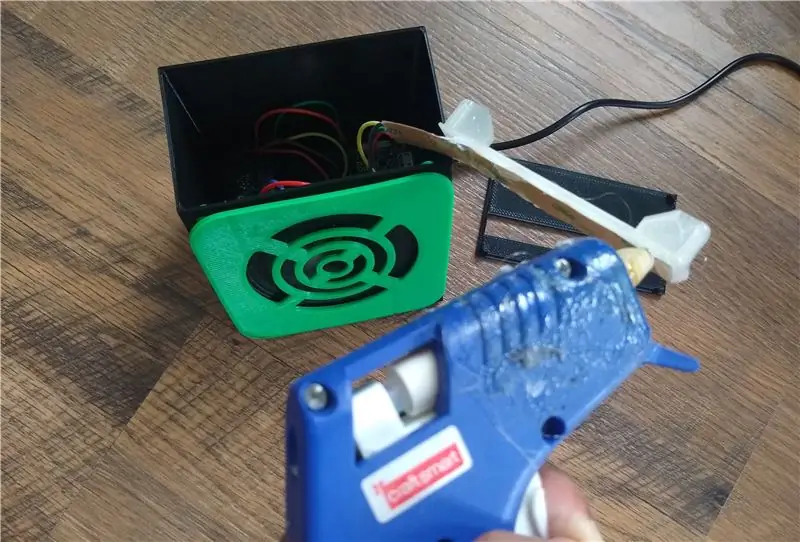


Për të shtuar përbërësit në pjesët e printuara 3D, Pi Zero W do të përshtatet fort në bazë dhe unë kam përdorur shirit shkumë të dyanshëm për të mbajtur amplifikatorin MAX98357 I2S Class-D në bazë. Pjesët e tjera të printuara 3D duhet të përshtaten së bashku, por mund t’i përdorni pak ngjitës të nxehtë për t’i siguruar ato.
Tani, që riprodhuesi i muzikës Mopidy të fillojë sa herë që Pi është ndezur, ne mund ta konfigurojmë Mopidy të funksionojë si një shërbim sistemi, duke përdorur systemd ju mund të aktivizoni shërbimin Mopidy duke ekzekutuar:
sudo systemctl aktivizoni mopidinë
Kjo do të bëjë që Mopidy të fillojë automatikisht kur fillon sistemi. Dhe Mopidy fillon, ndalet dhe rifillon ashtu si çdo shërbim tjetër i sistemuar, duke përdorur
sudo systemctl start mopidy
sudo systemctl ndaloj mopidy sudo systemctl rinis mopidy
Hapi 7: Version i udhëzueshëm i Kryetarit



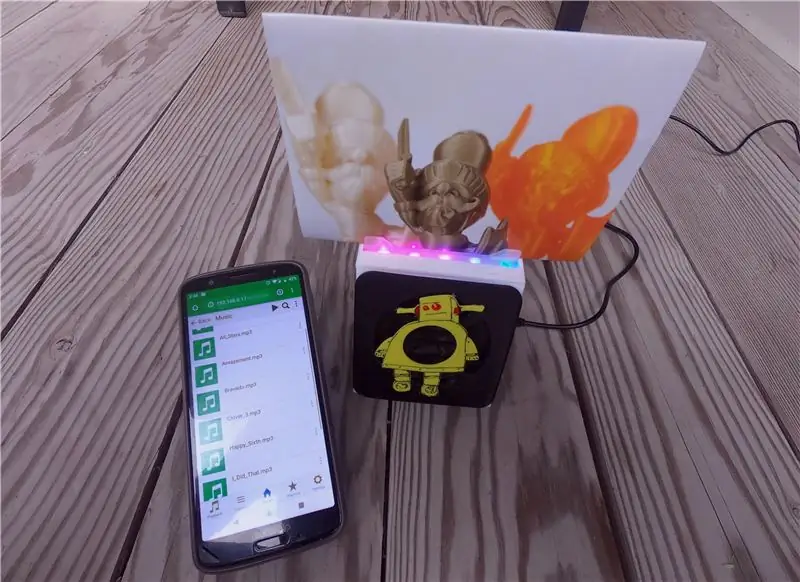
Nëse jeni të interesuar të bëni versionin Instructables të altoparlantit, printoni 3D dy skedarët STL të bashkangjitur më poshtë në vend të skedarit STL të rrjetit të altoparlantëve të bashkangjitur në hapin e mëparshëm. Shtypni udhëzuesinLogo. STL me ngjyrë të verdhë, dhe në rastin tim unë gjithashtu e pikturova me Uni Paint Pen (Fine Line PX-21), të cilën duhet të jeni në gjendje ta gjeni në dyqanin tuaj lokal të pajisjeve.
Përveç kësaj, nëse keni koleksionin tuaj të këngëve në internet në Spotify, SoundCloud ose Google Play Music ju instaloni një shtojcë mopidy për të luajtur këngë nga koleksioni juaj përveç këngëve në Pi.
Recommended:
Si të konvertoni çdo altoparlant në altoparlant BLUETOOTH: 5 hapa

Si të konvertoni çdo altoparlant në altoparlant BLUETOOTH: Nëse keni një sistem të vjetër teatri në shtëpi si unë, atëherë keni gjetur një opsion shumë të njohur të lidhjes, të quajtur Bluetooth, që mungon në sistemin tuaj. Pa këtë pajisje, duhet të përballeni me rrëmujën e lidhjes normale AUX dhe natyrisht, nëse
Kthejeni çdo altoparlant në një altoparlant Bluetooth: 4 hapa

Kthejeni çdo altoparlant në një altoparlant Bluetooth: Disa vjet më parë ishte e zakonshme që altoparlantët portativ të kishin fole 3.5 mm dhe të mundësoheshin nga bateri AA. Sipas standardeve të sotme, është pak e vjetëruar veçanërisht bateria pasi çdo vegël në ditët e sotme ka një bateri të rimbushshme. Foleja audio është e vendosur
Mbajtës i Flash Drive-it të USB Thumb Drive-BAKJ a NJ Mbajtës BELTCLIP: 5 hapa

Mbajtës i Flash Drive-it të USB Thumb Drive-BAKJ a NJ mbajtës i BELTCLIP: Jeni të lodhur nga të pasurit një makinë USB për gishtin rreth qafës tuaj gjatë gjithë kohës? Bëhuni në modë duke bërë një mbajtëse BELTCLIP nga një çakmak sporti
Kitarë Hero Kitarë Me altoparlant të integruar: 8 hapa

Guitar Hero Guitar Me Altoparlant të integruar: Në thelb, unë hapa një kontrollues të Guitar Hero dhe pyesja veten se çfarë mund të vendosja brenda. Duket e lehtë, kështu që kuptova se kishte shumë vend. Sigurisht, kishte shumë. Fillimisht kam planifikuar të vendos një iPod Shuffle në qafën e kitarës dhe
Orë e personalizuar me duar fotografish: 5 hapa (me fotografi)

Orë e personalizuar me duar të fotografisë: Disa njerëz janë vëzhgues të orës. Tani të gjithë mund të jenë ora. Projekte të tjera rregullojnë faqen e orës. Ky personalizon akrepat e orës. Duket e shtrenjtë, por kushton më pak se 5 dollarë dhe rreth 30 minuta në orë. E përkryer për Chr
